
在日常使用电脑的过程中,许多用户可能会因为工作繁忙或其他原因,而希望能够设置电脑在某个特定时间自动开关机。对于使用Windows 7系统的用户来说,设置自动开关机其实并不复杂。本文将详细介绍win7系统如何设置自动关机的时间。
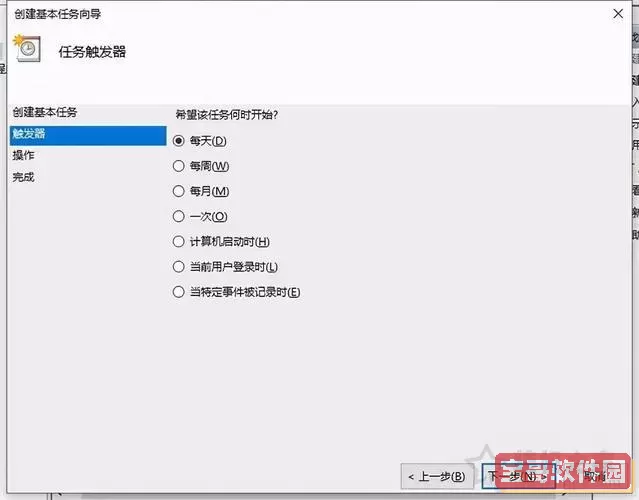
设置电脑的自动开关机时间,能够为用户带来诸多便利。首先,对于需要定时进行操作的工作场景,比如定时下载或上传文件,自动开关机可以让电脑在指定的时间内完成任务,节省用户的时间和精力。其次,有时由于夜间使用电脑容易影响睡眠,设置自动关机可以帮助用户拥有更健康的作息。此外,自动开机功能也能够帮助用户在早晨或指定时间内及时使用电脑,而无需手动开机。
下面我们将为您详细介绍如何在Windows 7系统中设置自动关机的步骤。
首先,您需要打开命令提示符。在Windows 7中,您可以通过点击“开始”按钮,选择“所有程序”,然后找到“附件”文件夹,点击“命令提示符”。另外,您也可以按下“Win+R”组合键,输入“cmd”并回车打开命令提示符窗口。
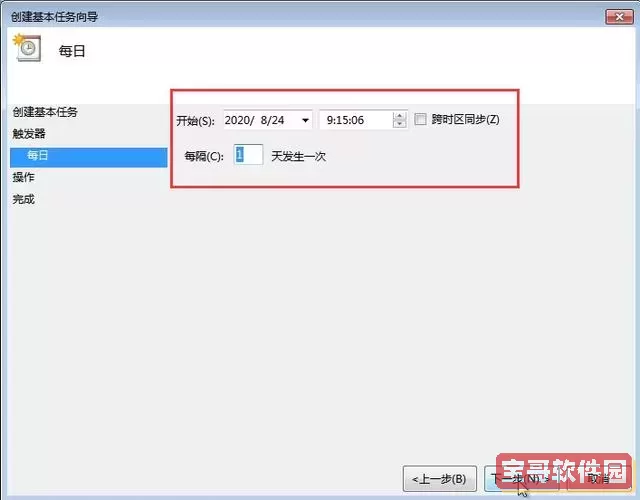
在命令提示符窗口中,您可以输入具体的关机命令。例如,如果您希望在60分钟后自动关机,可以输入以下命令:
shutdown -s -t 3600这里的“-s”表示关机,“-t”后面的数字是以秒为单位的时间,3600秒即为60分钟。
如果您在设置了定时关机后想取消,可以在命令提示符中输入以下命令:
shutdown -a这个命令可以取消之前设置的关机计划。
除了自动关机,有些用户可能会希望设置自动开机。其实,Windows 7本身不直接支持定时开机,但您可以通过BIOS设置来实现。具体步骤如下:
在开机时按下特定的快捷键(如F2、Del等,具体根据您电脑的品牌有所不同)进入BIOS设置界面。
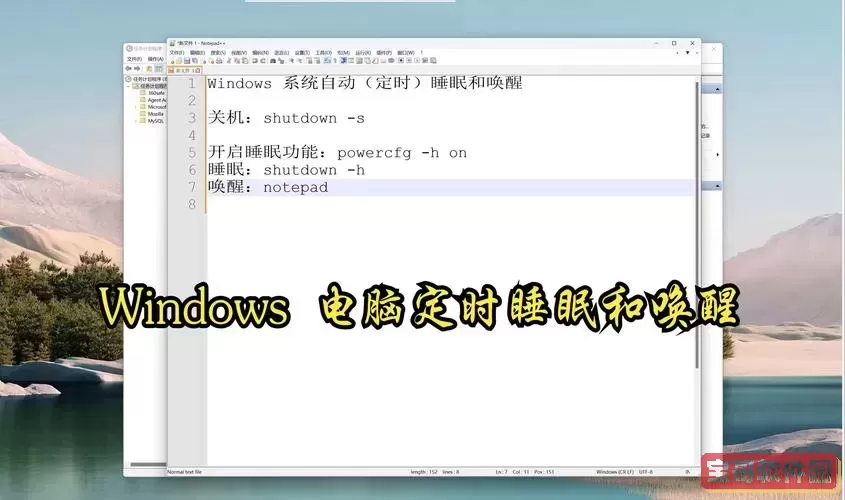
在BIOS设置中,寻找与电源管理相关的选项。这些选项通常会列出有关启动时间设置的相关功能,如“Wake on RTC”或“Resume By Alarm”。
启用相关功能后,您可以设置所需的开机时间。保存并退出BIOS设置后,您的电脑将会按照设定的时间自动开机。
通过以上步骤,无论是设置Windows 7的自动关机,还是通过BIOS实现自动开机,用户都可以灵活掌握时间管理,让电脑使用更加便利。这些功能不仅可以提高工作效率,也有助于合理安排使用时间,保持良好的生活习惯。在使用过程中,遇到问题时也可以搜索相关资料,或咨询专业人士以获取帮助。希望今天的分享可以帮助到您,让您的电脑使用体验更加出色!